Урок-гра
| Вид материала | Урок |
СодержаниеPowerPoint. Ви дізнаєтеся Як активно я працював в парі? Домашнє завдання Тип уроку IV. Підсумок уроку |
- Урок гра з української літератури в 7 класі "Що? Де? Коли?", 42.92kb.
- Полупан Оксана Владимировна, учитель физики Стахановской гимназии №26 урок, 259.17kb.
- Урок гра "її величність економіка", 74.99kb.
- Понятие сторон в гражданском процессе, 222.46kb.
- Провести районний конкурс «Краща авторська дидактична гра для дітей дошкільного віку», 186.2kb.
- Навчальна гра як засіб розвитку дитячих інтересів, 786.37kb.
- Д. Б. Ельконін вважає, що гра за своїм змістом наближається до праці дорослих. Спостерігаючи, 81.04kb.
- Правила всеукраїнської гри з англійської мови «Рuzzle» Загальні положення «Рuzzle», 168.38kb.
- «Економіка Третього Гетьманату» (етг, далі Гра) є інформаційно-фінансовою надбудовою, 75.86kb.
- Уроки с измененными способами организации, 139.22kb.
PowerPoint. Ви дізнаєтеся:
Нижче введіть у текстовий кадр такий список з трьох пунктів.
- як запустити програму;
- як створити слайд;
- як оформити слайд.
Привал 3.
9. Створіть третій слайд із заголовком:
PowerPoint. Вивчаємо кнопки
Уведіть текст у слайд і оформіть його у вигляді списку:
Можна скористатися кнопками для:
- створення тіні;
- збільшення/зменшення інтервалів між абзацами;
- збільшення/зменшення шрифту;
- підвищення/пониження рівня тексту.
Привал 4.
10. Створіть четвертий слайд із заголовком:
PowerPoint. Панелі інструментів з таким списком пунктів:
Панель команд
Панель ефектів анімації
Панель рисування
- Задайте ефект в'їзду для заголовка четвертого слайда і ефект вкидування для його тексту. Для цього виберіть кадр із заголовком чи розмістіть курсор у заголовку, клацніть на відповідній кнопці на панелі ефектів анімації чи виконайте відповідні команди з меню.
Привал 5.
- Отримайте п'ятий слайд методом копіювання четвертого. Для цього виберіть четвертий слайд, скопіюйте його в буфер обміну і вставте до презентації.
13. Відредагуйте п'ятий слайд так:
Заголовок: Режими роботи програми
Текст:
Режим слайдів
Режим впорядкування
Режим приміток
Режим перегляду
- Активізуйте перший слайд і виконайте демонстрацію слайдів. Для цього натисніть на
кнопку режиму перегляду.
- Вставте в титульний слайд малюнок.
- Розташуйте малюнок у верхньому правому чи лівому куті і задайте йому ефект анімації: в'їзду чи польоту. Для цього виберіть об'єкт і клацніть на відповідній кнопці анімації. Налаштуйте анімацію.
- Продемонструйте презентацію, закрийте вікно презентації, зберігши її у файлі «Я на вершині» у власній папці.
Завдання 3.
Кросворд «Сходження на пік Знань». Ключове слово «Перемога»
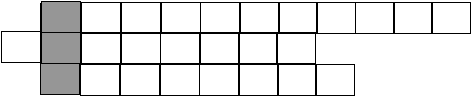
3
2
1
- Презентація – це набір ….
- Графічний об’єкт ….
- За допомогою програми PowerPoint можна створити ….
Підбиття підсумків гри
Для оцінки роботи учнів вони отримують картки з такими запитаннями:
| Як активно я працював в парі? | Завжди | Зазвичай | Іноді | Ніколи |
| Я ретельно працював над завданням | | | | |
| Я висловлював нові ідеї | | | | |
| Я вносив конструктивні пропозиції, коли мене просив напарник про допомогу | | | | |
| Я підбадьорював його | | | | |
Домашнє завдання: повторити вивчений матеріал з теми «Комп’ютерні презентації»
Урок 8.
Тема. Захист проектів.
Мета: перевірити рівень застосування учнями знань про комп'ютерні презентації, вміння захищати свою роботу, використовувати дизайн та ефекти анімації для зацікавлення слухача. Виробляти в учнів уміння вислуховувати один одного, розвивати мислення високого рівня: аналізувати, зіставляти, оцінювати.
Тип уроку: урок перевірки знань, умінь і навичок.
Обладнання: комп'ютери, зошити, ручки, картка з критеріями оцінювання презентації, учнівські презентації.
Очікувані результати
Учні повинні:
- представити змістовні презентації;
- під час захисту презентації справляти позитивне враження;
- змістовно розкривати зміст теми;
- вміти слухати, аналізувати, зіставляти, оцінювати.
Хід уроку
І. Організацій класу до уроку
- Правила техніки безпеки в комп'ютерному класі.
- Підготовка комп'ютера до роботи.
- Настроювання власних презентації для демонстрації.
ІІ. Організацій класу до показу презентації.
Вчитель. Ось і настав той час, коли кожен з вас представлятиме і захищатиме проекти своїх презентацій і даватиме відповіді на всі запитання, які ставитимуть учні (глядачі). Сьогодні у вас будуть суворі судді. Це ви самі. Я вам роздала картки з критеріями оцінювання презентацій. Кожен в вас оцінюватиме їх. При оцінюванні й виставлянні балів зверніть увагу на вміст кожного слайда, його дизайн, використання рідних ефектів анімації, звуковий супровід, естетичне оформлення та яке враження справила презентація на кожного з вас. Якщо учень не зумів висвітлити тему, то замість 1 бала можна ставити від 0 до 1. Наприклад; 0,2 бала, 0,5 бала і так далі.
Прохання уважно слухати, аналізувати, продумувати запитання, які можна поставити, робити до зошитах помітка і активно долучатись до оцінювання презентацій. Кожному учню на захист презентації виділяється не більш ніж 8—4хв.
ІІІ. Презентація
Учні по черзі представляють свої презентації, а решта ставить запитання, оцінює. Вчитель теж оцінює кожну презентацію, використовуючи критерії.
IV. Підсумок уроку
Інтерактивна гра «Інтерв'ю»
Вчитель. Кожен з вас сьогодні представив свої презентації. Ви мали змогу за допомогою них розкрити певне питання.
Скажіть, будь ласка:
- Чи сподобалось вам захищати презентацію?
- Чи зуміли ви розкрити обрану тему?
- Чи маєте бажання вробити ще одну презентацію, можливо, ґрунтовнішу?
- Що вам найбільше сподобалось у створенні презентації?
- Що вам найбільші сподобалось під час захисту презентації?
- Чия презентація, на вашу думку, найбільш вдала?
- Чи сподобалось вам оцінювати своїх однокласників 1 чи виникала при цьому труднощі?
- Чи завжди ви була об'єктивні в оцінюванні?
Вчитель дякує учням за презентації, які кожен мав змогу представити і захистити, виставляє бали кожному учню, враховуючи учнівське оцінювання, відзначає змістовні, естетично оформлені презентації. Учитель зазначає, що при вивченні базових дисциплін учні повинні створювати комп'ютерні презентації, щоб розкрити певне поняття, тему, проблему, провести дослідження, експеримент. Особливо це буде корисний у захисті науково-дослідницьких робіт з МАН, створенні навчальних проектів, реклами. В майбутньому учні, можливо, стануть бізнесменами і їм неодноразово доведеться презентувати різні проекти, бізнес-плани, рекламувати свою продукцію, створюючи мультимедійні презентації, та надсилати їх в Інтернет. Хотілося б, щоб здобуті на уроках звання буди поштовхом для розвитку учнівської творчості.
V. Домашнє завдання
Повторити тему «Табличний редактор» (робота з таблицями).
